主页 > 经验 >
讯飞语音输入法电脑版怎么用 讯飞语音输入法电脑版使用教程
讯飞语音输入法电脑版怎么用 讯飞语音输入法电脑版使用教程。相信现在的手机用户一定有很多人都在使用讯飞输入法,因为讯飞输入法确实是非常不错的一款输入法。那么当我们电脑上也想使用这款输入法的时候,我们应该怎么用呢?一起来看看吧。
一、启用讯飞语音输入
下载附件后,解压文件,双击iFlyVoice.exe,即可启用;讯飞语音输入启用后,会出现语音输入面板,如下图:

二、语音输入
在讯飞语音输入面板打开的情况下,定位输入光标在需要进行文本输入的地方,然后点击讯飞输入面板的麦克风按键,即可进行语音输入;说话结束后,再次点击麦克风按钮,进入识别界面,返回识别结果。
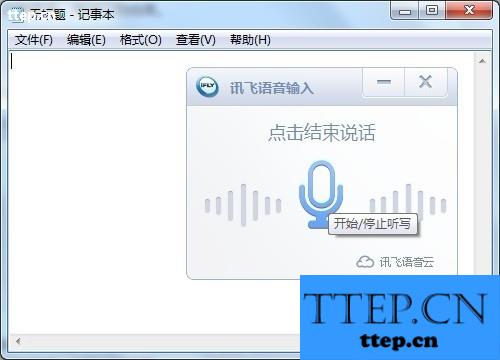
三、输入法设置
1、隐藏主窗口
在讯飞语音输入面板上,点击鼠标右键,可弹出快捷菜单,选择隐藏主窗口即可隐藏输入法界面。
2、基本设置
在讯飞语音输入面板上,点击鼠标右键,可弹出快捷菜单,点击设置进入基本设置页面。可以根据习惯,设置是否开机启动、创建桌面图标等。
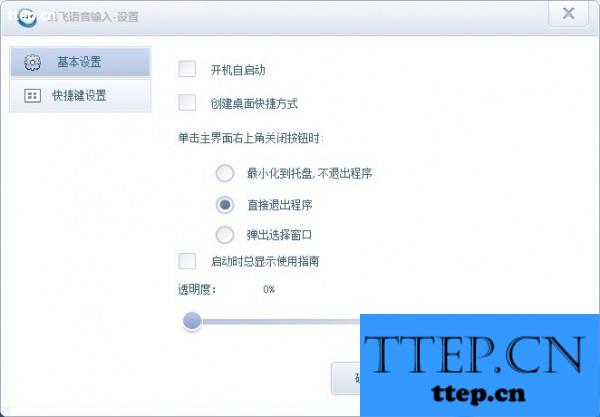
3、快捷键设置
点击基本设置下的快捷键设置,可以设置习惯的快捷键,方便输入时调用。默认无快捷键,设置后重启即可生效。
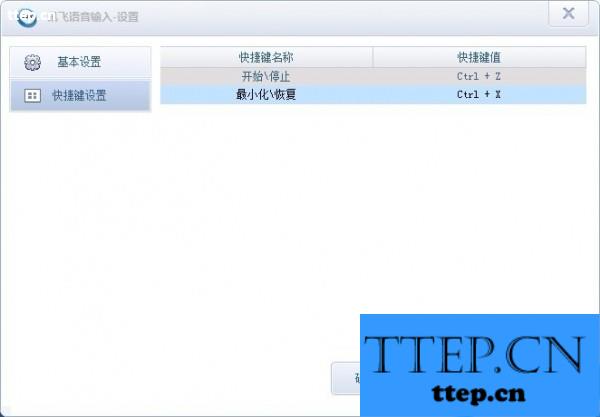
设置快捷键后,可以直接按键控制语音开始和结束,无需再点击鼠标,这将大大提高使用方便性,建议大家设置。
对于我们对于电脑版的讯飞输入法不是很了解的时候,我们就可以利用上面给你们介绍的解决方法进行处理,相信这一定可以解决你们的难题。
一、启用讯飞语音输入
下载附件后,解压文件,双击iFlyVoice.exe,即可启用;讯飞语音输入启用后,会出现语音输入面板,如下图:

二、语音输入
在讯飞语音输入面板打开的情况下,定位输入光标在需要进行文本输入的地方,然后点击讯飞输入面板的麦克风按键,即可进行语音输入;说话结束后,再次点击麦克风按钮,进入识别界面,返回识别结果。
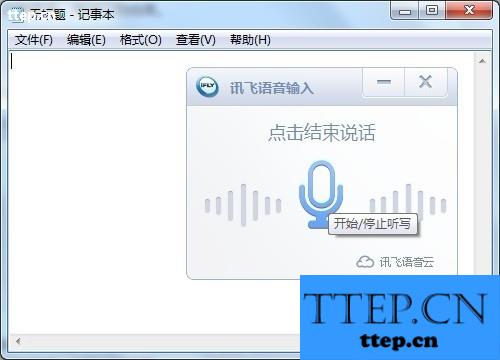
三、输入法设置
1、隐藏主窗口
在讯飞语音输入面板上,点击鼠标右键,可弹出快捷菜单,选择隐藏主窗口即可隐藏输入法界面。
2、基本设置
在讯飞语音输入面板上,点击鼠标右键,可弹出快捷菜单,点击设置进入基本设置页面。可以根据习惯,设置是否开机启动、创建桌面图标等。
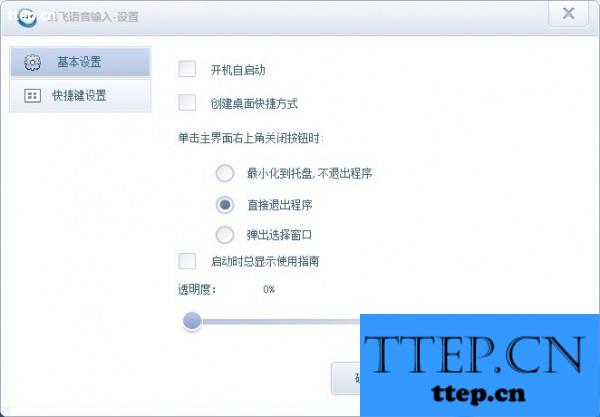
3、快捷键设置
点击基本设置下的快捷键设置,可以设置习惯的快捷键,方便输入时调用。默认无快捷键,设置后重启即可生效。
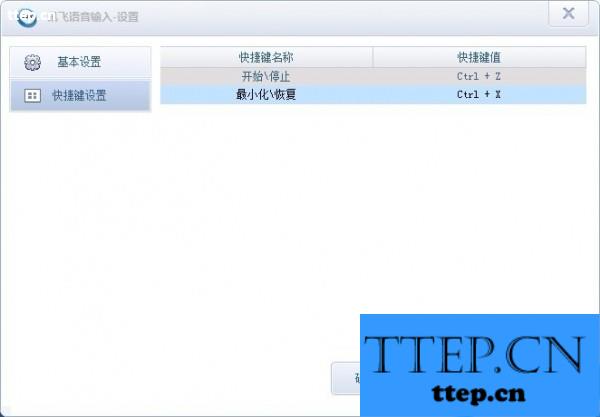
设置快捷键后,可以直接按键控制语音开始和结束,无需再点击鼠标,这将大大提高使用方便性,建议大家设置。
对于我们对于电脑版的讯飞输入法不是很了解的时候,我们就可以利用上面给你们介绍的解决方法进行处理,相信这一定可以解决你们的难题。
- 上一篇:辣妈汇如何购买商品 辣妈汇购买商品方法
- 下一篇:百度天眼如何查看航班详情
- 最近发表
- 赞助商链接
